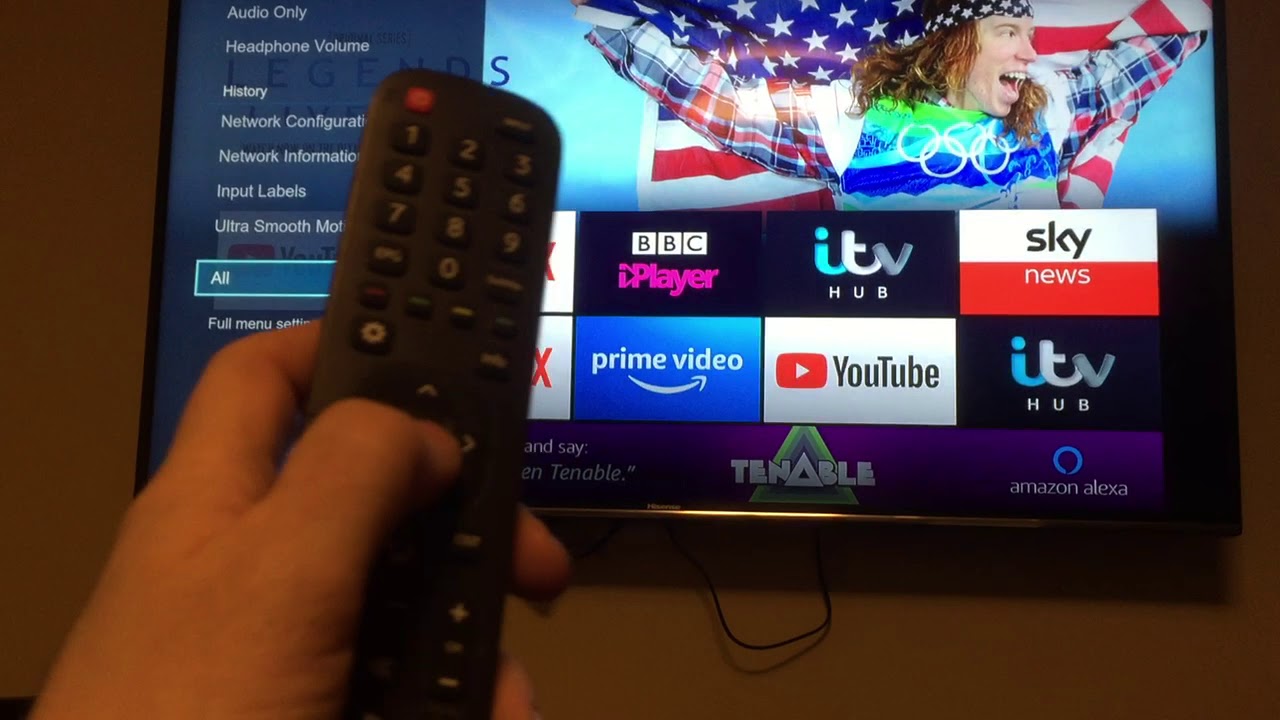INHOUDSOPGAWE
Besit jy 'n Hisense TV en sukkel om aan die WiFi te koppel?
Sien ook: Hoe om Fitbit Versa aan Wifi te koppelOns leef in 'n tyd waar jy te alle tye internettoegang nodig het. Daarom kan dit nie baie aangenaam wees as jy om die een of ander rede nie jou toestel aan die internet kan koppel nie.
Jy sal dalk van jou Smart TV-instellings moet aanpas, of dalk lê die probleme by jou netwerkverbinding. Wat ook al die geval mag wees, daar is 'n paar om deur die probleem te sorteer.
In hierdie plasing sal ons jou lei oor hoe om Hisense TV aan WiFi te koppel. Ons sal jou ook 'n kort deurloop gee van hoe om jou Hisense TV op te stel.
Wel, daar is geen tyd om te mors nie. So kom ons kom reg daarby.
Stel jou Hisense TV op
Die Hisense TV is baie maklik om op te stel. So selfs as jy nie 'n tegnies-vaardige persoon is nie, sal jy geen probleme hê om hierdie TV op te stel nie.
Alles wat jy nodig het vir die opstelling kom saam met die TV. Volg net hierdie stappe, en jy sal binne 'n paar minute klaar wees:
- Eers moet jy besluit of jy jou TV teen 'n muur wil monteer of dit op 'n tafel wil plaas. Dan, afhangende van wat jy gekies het, sal jy die montering of pote moet inskroef.
- Volgende moet jy die kragkabel aanheg. Die een kant daarvan sal aan die agterkant van jou TV vasgemaak word terwyl die ander kant by 'n kragbron ingeprop moet word.
- Die rooi LED-lig is 'n aanduiding dat jou TV korrek ingeprop is.
- Jy kan gebruikdie afstandsbediening om jou TV aan te dryf. Die batterye word ook by die TV ingesluit.
- Sodra jou TV aangeskakel word, sal jy veelvuldige versoeke vir taal-, land- en tydsone-instellings sien. Jy sal ook die lisensie-ooreenkoms sien, maak seker dat jy dit deurlees.
- Afhangende van jou gebruik, kan jy óf Tuismodus óf Winkelmodus kies.
- Die laaste stap om jou Hisense TV op te stel, is om aan die WiFi te koppel. Die toestel sal 'n soektog na alle beskikbare WiFi-netwerke laat loop.
- Vind jou WiFi-netwerk en voer wagwoordbesonderhede in.
As jy om een of ander rede hierdie stap per ongeluk oorslaan, moenie bekommerd wees nie. Verwys eerder na die volgende afdeling om jou Hisense TV aan die WiFi te koppel.
Hoe om Hisense TV aan WiFi te koppel
Weereens, dit is baie maklik en sal net 'n kwessie van minute neem.
Volg net hierdie instruksies om aan die WiFi te koppel en geniet jou gunsteling TV-programme en films:
- Begin deur die Menu-knoppie op jou Hisense TV-afstandbeheer op te spoor en druk dan daarop.
- Gaan na Instellings.
- Volgende, kies die Netwerk-opsie.
- Jy kan kyk of jou toestel reeds aan 'n netwerk gekoppel is deur na die Netwerkinligting-oortjie te gaan.
- As jy nie aan enige netwerk gekoppel is nie, kan jy voortgaan deur na Netwerkopstelling te gaan.
- Jy sal die wek op die draadlose netwerkopsie moet aktiveer. Volg dan die instruksies om jou Hisense TV aan die WiFi te koppel.
Een keergekoppel is, kan jy maklik inhoud op verskeie stroomplatforms geniet. Jy kan ook spieël of skermdeel vanaf ander toestelle op jou Hisense TV.
Hoe om Hisense TV aan bedrade netwerk te koppel
As, om watter rede ook al, jou WiFi-netwerk nie koppel nie, moet' t inroep 'n tegnikus of vervang jou TV net nog. Daar is nog hoop vir jou.
'n Alternatiewe manier om jou Hisense-TV aan die internet te koppel, is deur 'n Ethernet-kabel te gebruik. Boonop kom alle Hisense TV's met 'n ingeboude poort vir Ethernet-kabels, wat dinge makliker maak.
So, presies hoe kan jy jou Hisense TV aan 'n bedrade netwerkverbinding koppel?
Sien ook: Hoe om Canon ts3122-drukker aan Wifi te koppelDie volgende instruksies behoort jou deur die proses te help:
- Voordat jy begin, maak seker jy het 'n ethernetkabel by die huis wat jou internetmodem aan jou Hisense TV kan koppel.
- Begin deur te koppel een kant van die kabel na jou internet router en die ander kant na jou Hisense TV. Dit sal help as jy seker maak dat die kabel aan albei kante korrek gekoppel is. As jy 'n klikgeluid hoor, is dit 'n aanduiding dat die kabel veilig vasgemaak is.
- Druk dan die Instellings-knoppie met jou Hisense TV-afstandbeheer.
- Vanuit die opspringvenster, kies Netwerk.
- Volgende moet jy na Netwerkkonfigurasies gaan.
- Jy sal die LAN-opsie moet aktiveer en die aanwysings volg om jou Hisense TV aan die internet te koppel.
Hisense TVKoppel jy nie aan WiFi nie?
Koppel jou Hisense TV nie aan die WiFi nie? Daar kan 'n verskeidenheid redes wees waarom hierdie probleem voorkom.
Hier is 'n paar moontlike redes:
- Jou WiFi-netwerk is nie versoenbaar met jou Hisense-TV nie.
- Jy voer dalk 'n verkeerde WiFi-wagwoord of gebruikernaam in.
- Daar is dalk 'n probleem met jou netwerkverskaffer.
- Jou WiFi-seine is te swak omdat die roeteerder te ver van jou TV af geleë is .
As dit nie een van die bogenoemde kwessies is nie, dan lê die probleem dalk by jou TV. Ons stel voor dat u die kliëntediens by Hisense kontak om te kyk of hulle van hulp kan wees.
As u u TV vir herstelwerk moet stuur, maak seker dat u die waarborg nagaan en indien moontlik gebruik maak.
Gevolgtrekking
Met behoorlike riglyne is dit baie maklik om te leer hoe om Hisense TV aan WiFi te koppel. Lees ons instruksies noukeurig deur, en jy sal jou gunsteling TV-programme op die groot skerm in lewendige kleure kan geniet.
Oor die algemeen kom die meeste slim-TV's met instruksiehandleidings wat die instellingsproses baie makliker maak. As jy egter steeds probleme ondervind of jou handleiding verloor het, kan jy altyd Hisense-kliëntediens kontak vir hulp.